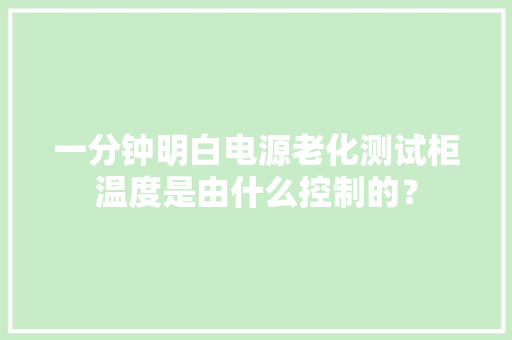详细操作步骤如下。
Step 01:打开素材。打开“男士.jpg”文件,如图所示。

Step 02:绘制路径。选择【钢笔工具】,在选项栏中选择【路径】选项,依次单击鼠标创建路径,如图所示。
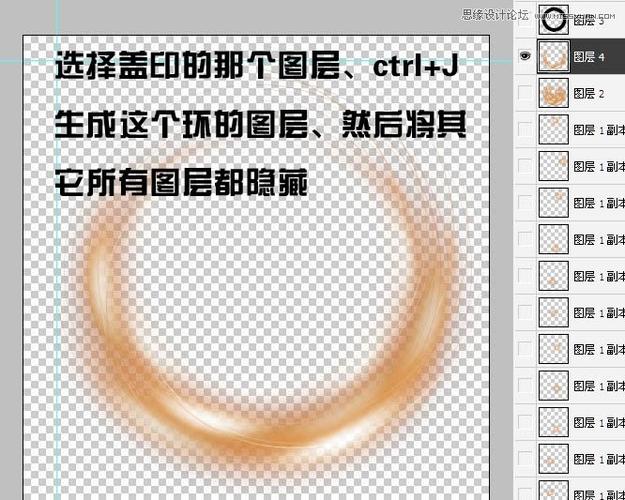
Step 03:选择并设置画笔。选择工具箱中的【画笔工具】在【画笔预设选取器】下拉列表中选择【水彩大溅滴】画笔,设置【大小】为50像素,如图所示。
Step 04:新建图层并描边路径。新建【图层1】图层,在【路径】面板中单击【用画笔描边路径】按钮,如图所示。
Step 05:变换工具。实行【图像】→【变换】→【扭曲】命令,适当变换工具,使工具环绕人物,如图所示。
Step 06:设置外发光图层样式。双击图层,在弹出的【图层样式】对话框中选中【外发光】复选框,设置【稠浊模式】为滤色,【不透明度】为75%,【叠加颜色】为黄色,【扩展】为5%,【大小】为73像素,如图所示。
Step 07:设置渐变叠加图层样式。按【Ctrl+J】组合键复制【图层 1】图层,双击复制的图层,在弹出的【图层样式】对话框中选中【渐变叠加】复选框,设置【渐变类型】为色谱渐变,【样式】为对称的,【角度】为-90度,如图所示。
Step 08:显示效果。通过前面的操作,得到图像的渐变叠加色彩效果,如图所示。